Minden az iOS 26-ról

Az Apple bemutatta az iOS 26-ot – egy jelentős frissítést vadonatúj matt üveg dizájnnal, intelligensebb felhasználói élményekkel és a megszokott alkalmazások fejlesztéseivel.
Amikor telepít egy alkalmazást, semmi szokatlan, hogy az alkalmazás konkrét engedélyeket kér. Ha letölt egy képszerkesztő alkalmazást, annak engedélyre lesz szüksége az eszköz galériájának eléréséhez. De ha siet, előfordulhat, hogy kihagyja annak elolvasását, hogy az alkalmazás milyen hozzájárulást kér.
Ha szeretné ellenőrizni, hogy mely alkalmazások férhetnek hozzá az eszköz kamerájához és mikrofonjához, kövesse a lépéseket. Ki tudja, talán vannak olyan alkalmazásai, amelyek hozzáférhetnek hozzájuk, ha nincs logikus ok, hogy miért kellene.
Tekintse meg, milyen alkalmazások férhetnek hozzá az eszköz kamerájához és mikrofonjához
A jó hír az, hogy egyszerű és gyors annak ellenőrzése, hogy milyen engedélyekkel rendelkezik egy alkalmazás. Tehát még ha siet is, akkor is megteheti, és megnézheti a teendők listáját.
Nyissa meg az Android Beállítások alkalmazását, és lépjen az Adatvédelem, majd az Engedélykezelő opcióra. Itt látni fogja az összes különböző típusú engedélyt. Például érintse meg a kamera opciót.
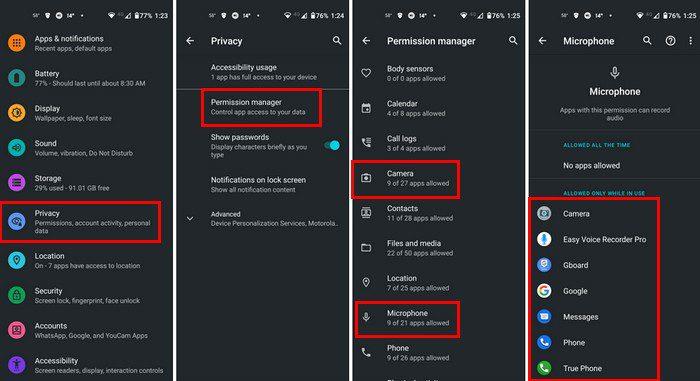
Megjelenik azon alkalmazások listája, amelyek jogosultak a kamerához való hozzáférésre. Ha ez egy olyan alkalmazás, amelyet alig használ, a legjobb, amit tehet, ha eltávolítja. Amellett, hogy az alkalmazás nem fér hozzá a kamerához, értékes helyet is felszabadíthat eszközén.
Ha azonban nem áll készen arra, hogy elváljon az alkalmazástól, módosíthatja az engedélyt. Ehhez érintse meg az alkalmazást, és válasszon egy lehetőséget a listából.
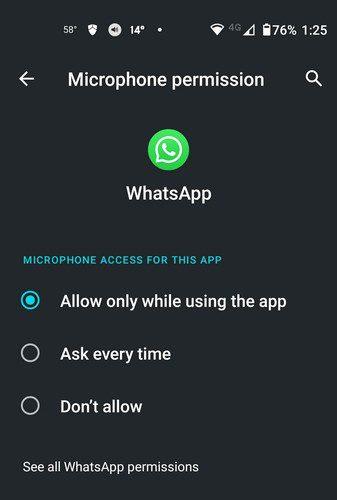
Ha meg szeretné tartani az alkalmazást, de nem engedélyezi, hogy hozzáférjen a kamerához vagy a mikrofonhoz, egyszerűen válassza a Ne engedje lehetőséget. Ez minden. Ha van más engedély, amelyet meg szeretne tekinteni, egyszerűen kövesse ugyanezeket a lépéseket.
Következtetés
Előfordulhat, hogy meg sem gondolja, amikor elfogadja az engedélyt, és csak megengedi. De hacsak nem olvasol el mindent, nem tudod, hogy mit értesz egyet. Ha kétségei vannak, tudja, hogyan ellenőrizheti, hogy mely alkalmazások mihez férnek hozzá. Ha nem érzi jól magát az engedély birtokában, bármikor eltávolíthatja az alkalmazást. Melyik engedély aggaszt a legjobban? Ossza meg gondolatait az alábbi megjegyzésekben, és ne felejtse el megosztani a cikket másokkal a közösségi médiában.
Az Apple bemutatta az iOS 26-ot – egy jelentős frissítést vadonatúj matt üveg dizájnnal, intelligensebb felhasználói élményekkel és a megszokott alkalmazások fejlesztéseivel.
A diákoknak egy bizonyos típusú laptopra van szükségük a tanulmányaikhoz. Nemcsak elég erősnek kell lennie ahhoz, hogy jól teljesítsen a választott szakon, hanem elég kompaktnak és könnyűnek is ahhoz, hogy egész nap magaddal cipelhesd.
Ebben a cikkben bemutatjuk, hogyan állíthatja vissza a hozzáférést a merevlemezéhez, ha meghibásodik. Kövessük a példáját!
Első pillantásra az AirPods pont olyan, mint bármely más valódi vezeték nélküli fülhallgató. De mindez megváltozott, amikor felfedeztek néhány kevésbé ismert funkciót.
A nyomtató hozzáadása Windows 10-hez egyszerű, bár a vezetékes eszközök folyamata eltér a vezeték nélküli eszközökétől.
Mint tudod, a RAM egy nagyon fontos hardveralkatrész a számítógépben, amely memóriaként működik az adatok feldolgozásához, és ez a tényező határozza meg a laptop vagy PC sebességét. Az alábbi cikkben a WebTech360 bemutat néhány módszert a RAM-hibák ellenőrzésére szoftverek segítségével Windows rendszeren.
Rendelkezik egy SSD-vel, hogy frissítse a számítógép belső tárolóját, de nem tudja, hogyan telepítse? Olvassa el ezt a cikket most!
Tudd meg, miért melegszik túl a laptopod, és milyen tippeket és trükköket alkalmazhatsz, hogy elkerüld ezt a problémát és a készüléked hűvös maradjon.
Problémája van a nyomtató IP címének megtalálásával? Megmutatjuk, hogyan találhatja meg.
Egy nagy játéknak indulsz – éppen most szerezted meg a “Star Wars Outlaws”-t a GeForce Now streaming szolgáltatáson. Fedezd fel az egyetlen ismert megoldást a GeForce Now 0xC272008F hibaelhárításához, hogy újra játszhass az Ubisoft játékokkal.







